Stellar Data Recovery
- 1. Acerca de Stellar Data Recovery
- 2. Básicos de Recuperación de Datos y Escenarios Comunes
- 3. Acerca de este manual
 4. Comenzando
4. Comenzando 5. Cómo utilizar programa
5. Cómo utilizar programa- 5.1. Recuperar datos de un volumen existente
- 5.2. Recuperación de Datos desde una Partición Perdida/No Ubicada
- 5.3. Recuperar datos de un CD/DVD
- 5.4. Recuperar una partición extraviada
- 5.5. Recuperación de datos de discos físicos
- 5.6. Recuperar datos de un ordenador que se bloqueó
 5.7. Trabajar con imágenes de disco
5.7. Trabajar con imágenes de disco 5.8. Cómo utilizar RAID
5.8. Cómo utilizar RAID- 5.9. Recuperar datos a partir de una máquina virtual (VM)
 5.10. Previsualizar los resultados del análisis
5.10. Previsualizar los resultados del análisis 5.11. Guardar los archivos recuperados
5.11. Guardar los archivos recuperados- 5.12. Llevar a cabo un análisis intensivo
- 5.13. Guardar la información del análisis
 5.14. Configurar las opciones avanzadas
5.14. Configurar las opciones avanzadas
- 6. Preguntas frecuentes (FAQs)
- 7. Acerca de Stellar

5. Cómo utilizar programa
Stellar Data Recovery le ofrece diferentes opciones para recuperar sus datos. Para recuperar sus datos, primero tiene que escanear el disco duro o volumen. Si desea recuperar datos usando una información de escaneado anterior o un archivo de imagen, Stellar Data Recovery también tiene una opción para escanearlos. Después de realizar el escaneado, puede previsualizar los archivos escaneados antes de la recuperación. También puede filtrar, encontrar y seleccionar los archivos que le interese recuperar. Después, puede recuperar y guardar los archivos seleccionados en la carpeta de destino que elija.
Con Stellar Data Recovery puede recuperar datos especîficos. El programa ofrece las siguientes opciones de recuperación:
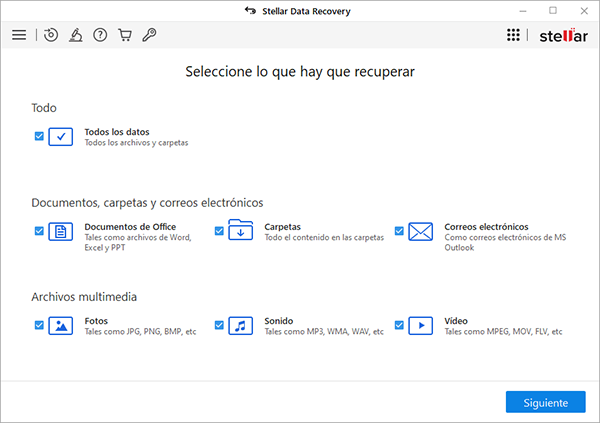
-
Todo - Esta opción recupera los datos completos del disco duro o dispositivo de almacenamiento seleccionado. Todos los documentos, archivos y carpetas presentes o eliminados de la unidad/dispositivo pueden ser recuperados utilizando esta opción.
-
Documentos, carpetas y correos electrónicos - Utilice esta opción para recuperar documentos y carpetas perdidos o eliminados, y su contenido y elementos de correo electrónico.
-
Archivos multimedia - Al utilizar esta opción puede recuperar archivos multimedia eliminados o perdidos, por ejemplo, fotos, archivos de audio y videos.
El programa también le permite seleccionar cualquier unidad conectada o una ubicación especîfica en una unidad o un dispositivo de almacenamiento conectado al sistema. El programa ofrece las opciones de selección que aparecen a continuación:
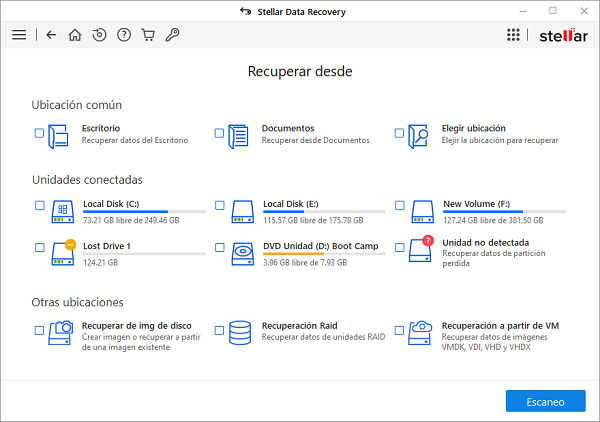
-
Dispositivos conectados - incluyen todos los discos dispositivos de almacenamiento externo conectados al sistema, asî como la opción Dispositivo no encontrado.
Hay iconos, símbolos y barras específicas en los volúmenes bajo las unidades conectadas. Consulte la siguiente tabla para ver los detalles:
A. Iconos de conducción y su identificación:
| iconos | Identificación |
 Icono de bloqueo |
Un icono de bloqueo en un disco indica que la unidad está encriptada con BitLocker. |
 Icono de menos |
Un icono de signo de menos en un disco indica que la unidad está perdida/volumen no asignado. |
 Icono de advertencia |
Un icono de advertencia en un disco indica el estado SMART de un disco o volumen. Este icono aparece en un disco cuando el estado de salud del disco cambia de bueno a malo. |
 Icono de signo de interrogación |
Un icono de signo de interrogación en un disco representa la función de No se puede encontrar la unidad. Utilice esta función para recuperar los datos de la partición perdida. |
B. Símbolo de la unidad y su identificación:
| Símbolo | Identificación |
 Símbolo de Windows |
Un símbolo de Windows en un disco indica el volumen de arranque de un disco duro. |
 Símbolo de No |
Un símbolo de No en un disco indica el volumen existente de una unidad conectada. |
 Símbolo de Disco |
Un Símbolo de Disco en un disco indica un volumen de CD/DVD. |
 Símbolo USB |
Un Símbolo de cable USB en un disco indica un volumen de medio de almacenamiento externo o pendrive. |
C. Barra de accionamiento y su identificación:
| Barras | Identificación |
 Barra Verde |
Las barras de color verde en un disco significan el buen estado de salud de un disco. |
 Barra Roja |
Las barras de color rojo significan que el estado de salud de un disco es malo. |
 Barra Azul |
Las barras de color azul significan que el estado SMART no es compatible con la unidad. |
Nota: Una unidad puede ser una combinación de cualquier Icono o Barra.
-
Discos físicos: incluye los volúmenes completos de la unidad del sistema y los medios de almacenamiento externos conectados al sistema.
-
Otras ubicaciones - Consiste en la recuperación de RAID y la recuperación de máquinas virtuales.
También puede recuperar datos a partir de volúmenes borrados o perdidos del disco duro de su ordenador. La opción Recuperar Partición Perdida enumerará todos los volúmenes que han sido borrados de su disco duro.
Posibilidades de Stellar Data Recovery incluye los siguientes epîgrafes: